PS怎么使用混合选项快速抠取头发?
发布时间:2017-05-19 08:48:27 作者:佚名  我要评论
我要评论
PS怎么使用混合选项快速抠取头发?我们介绍扣取头发的方法有很多,今天我们就来看看使用混合选项快速抠图的教程,很简单,需要的朋友可以参考下
图层样式中的混合选项也可以抠图,这种方法非常快,只需要在选项中把混合颜色带的高光或暗部滑块移动一下,也可以按住Alt键拆分一下,再稍微移动就可以抠出所需要的部分。 最终效果

原图

1、首先,在PS中打开这张原图,复制一层为图层1,把原图背景层前面的小眼睛关掉,将其隐藏。在保留原图不破坏背景层的基础上,选中图层1,我们在新图层即图层1上进行操作。

2、调出图层样式面板,选择"图层"-"图层样式"-"混合选项"。

3、调出的图层样式面板如下图所示。

4、按住ALT健,鼠标拖动下方的小按钮,向右拖动的过程中你会发现,图层1的背景在慢慢消失,如下图所示,继续拖动,直至头发丝完全脱离背景色,这时,人物皮肤部分也会跟着消失,没有关系,此时我们先把头发丝抠出来,人物主体皮肤部分,可以在背景层上重新扣出来。 用钢笔工具或者任何你喜欢的可以抠出人物部分的工具,都可以。大家自行选择自己擅长的方法。这一步是最关键的一步,也是我们最主要的任务,就是抠出发丝,所以其他部分可以忽略。


5、回到背景层,把人物皮肤部分抠出来,Ctrl+J复制出一个新图层为图层2,如下图所示。

6、在图层1中,把图像中灰色的部分擦去,使背景色完全消失。

7、把图层1和图层2合并就是一个完整的人物。加个背景进来,就完成了。


最终效果:

相关推荐:
相关文章
 本教程教脚本之家的ps抠图学习者们使用photoshop cs6使用快速蒙版抠图抠出草地上的狗狗的方法,如果不熟悉抠图或者觉得其他抠图方法难做,可以试着用快速蒙板来抠图哦2017-05-18
本教程教脚本之家的ps抠图学习者们使用photoshop cs6使用快速蒙版抠图抠出草地上的狗狗的方法,如果不熟悉抠图或者觉得其他抠图方法难做,可以试着用快速蒙板来抠图哦2017-05-18 本教程教脚本之家的各位朋友ps怎么用通道抠图快速精准的抠出黑色背景的火焰图片的方法,这种方法对火焰本身没有要求,可以是黄色的火焰或其他颜色,但是底色必须是黑色的2017-05-15
本教程教脚本之家的各位朋友ps怎么用通道抠图快速精准的抠出黑色背景的火焰图片的方法,这种方法对火焰本身没有要求,可以是黄色的火焰或其他颜色,但是底色必须是黑色的2017-05-15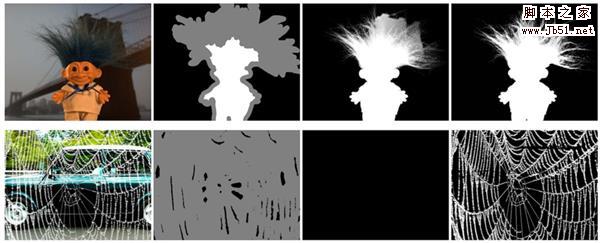 在其最新的研究中,Adobe通过结合两种不同的程序来让抠像变得更为精准和容易,其中包含一个深度卷积编码解码网络,以及一个小型卷积网络,试想一下,如果不需要借助任何外2017-03-23
在其最新的研究中,Adobe通过结合两种不同的程序来让抠像变得更为精准和容易,其中包含一个深度卷积编码解码网络,以及一个小型卷积网络,试想一下,如果不需要借助任何外2017-03-23 ps怎么使用蒙版工具快速抠图?ps中想要将鲁夫抠出来放到海边的背景中,该怎么抠图呢?下面我们就俩看看使用蒙版抠图的方法,需要的朋友可以参考下2017-03-17
ps怎么使用蒙版工具快速抠图?ps中想要将鲁夫抠出来放到海边的背景中,该怎么抠图呢?下面我们就俩看看使用蒙版抠图的方法,需要的朋友可以参考下2017-03-17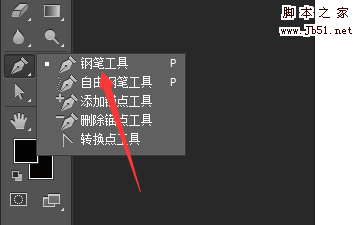 ps钢笔工具怎么进行完美抠图?想要使用ps抠图,该怎么抠图呢?下面我们就来看看使用钢笔工具抠图的方法,很简单,需要的朋友可以参考下2017-03-16
ps钢笔工具怎么进行完美抠图?想要使用ps抠图,该怎么抠图呢?下面我们就来看看使用钢笔工具抠图的方法,很简单,需要的朋友可以参考下2017-03-16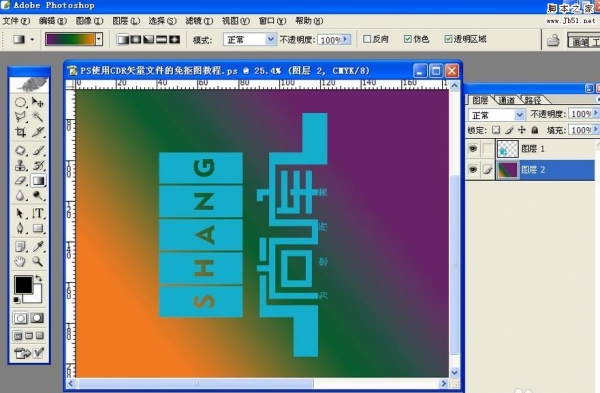 CDR标志怎么导入PS中而不用抠图?cdr、ai绘制出来的图形是矢量图,可以随意放大缩小,ps在使用CDR矢量文件的时候怎么免抠图呢?下面我们就来看看详细的教程,需要的朋友可2017-03-15
CDR标志怎么导入PS中而不用抠图?cdr、ai绘制出来的图形是矢量图,可以随意放大缩小,ps在使用CDR矢量文件的时候怎么免抠图呢?下面我们就来看看详细的教程,需要的朋友可2017-03-15 PS怎么矩形选框工具怎么抠图并复制?想将一个普通的鸡蛋变成一个双黄鸡蛋,该怎么办呢?我们可以使用矩形选框工具克隆鸡蛋黄,需要的朋友可以参考下2017-03-09
PS怎么矩形选框工具怎么抠图并复制?想将一个普通的鸡蛋变成一个双黄鸡蛋,该怎么办呢?我们可以使用矩形选框工具克隆鸡蛋黄,需要的朋友可以参考下2017-03-09 PS纯色背景的图怎么抠图?ps中处理抠图是很简单的一件事情,如果是纯色的背景抠图就更容易了,下面我们就来看看ps中快速抠出纯色背景中图形的教程,需要的朋友可以参考下2017-02-01
PS纯色背景的图怎么抠图?ps中处理抠图是很简单的一件事情,如果是纯色的背景抠图就更容易了,下面我们就来看看ps中快速抠出纯色背景中图形的教程,需要的朋友可以参考下2017-02-01 只要会用PS/Photoho,不管什么样的版本,只要会用钢笔抠图都是没有问题的,下面小编就为大家介绍PS使用钢笔工具抠图方法,适合新手来学习,一起来学习吧2017-01-07
只要会用PS/Photoho,不管什么样的版本,只要会用钢笔抠图都是没有问题的,下面小编就为大家介绍PS使用钢笔工具抠图方法,适合新手来学习,一起来学习吧2017-01-07 PS钢笔工具怎么快速抠图?想将一张图片中的汽车抠出来,该怎么抠图呢?下面我们就来看看使用钢笔工具抠图的方法,很简单,需要的朋友可以参考下2016-12-16
PS钢笔工具怎么快速抠图?想将一张图片中的汽车抠出来,该怎么抠图呢?下面我们就来看看使用钢笔工具抠图的方法,很简单,需要的朋友可以参考下2016-12-16





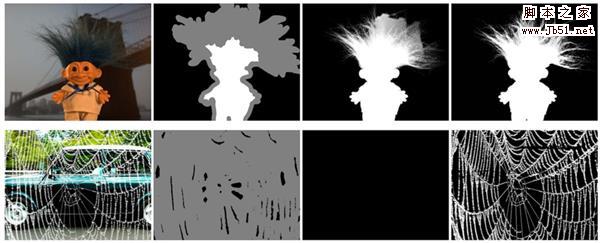

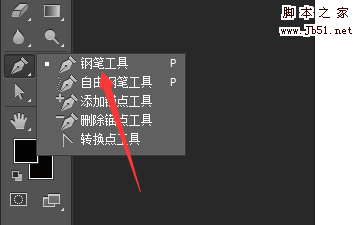
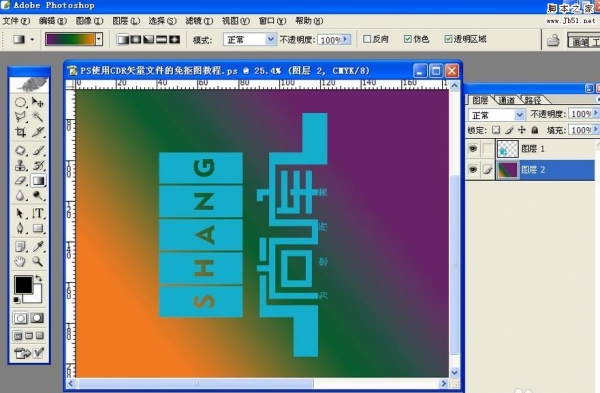




最新评论